Bilmeden Snapchat'te Ekran Kaydı Nasıl Yapılır [Geçerli Yollar]
Snapchat, kullanıcıların konuşma başlatmasına, görüntülü görüşme yapmasına ve hikayeleri görüntülemesine olanak tanıyan popüler bir mesajlaşma uygulamasıdır. Bu uygulama aynı zamanda arkadaşlarınıza, ailenize veya bağlantıda olduğunuz herkese resim veya video göndermek için de yaygın olarak kullanılır. Ancak bu resim veya videolar bir gün sonra otomatik olarak kaybolacak veya görüldükten sonra silinebilecektir. Ayrıca uygulamanın gizlilik politikası gereği kullanıcıların herhangi bir kişi tarafından gönderilen resim veya videoları kaydetmesine izin vermez. Bununla birlikte herhangi bir resim videosunun ekran görüntüsünü almanıza veya kaydetmenize izin vermez çünkü bunu yaparsanız karşı tarafa bildirimde bulunacaktır. Soru şu: Kullanıcılara haber vermeden Snapchat'te kayıt görüntülemenin bir yolu var mı?
Bu yazı farklı yollar sunacak ekran kaydı Snapchat resimler ve videolar. Ayrıca başkalarının haberi olmadan Snapchat'te kayıt yapmanıza yardımcı olabilecek yararlı bilgiler sağlayacaktır. Bu bilgi ve yollar hakkında daha fazla bilgi edinmek için yazıyı okumaya devam edin.
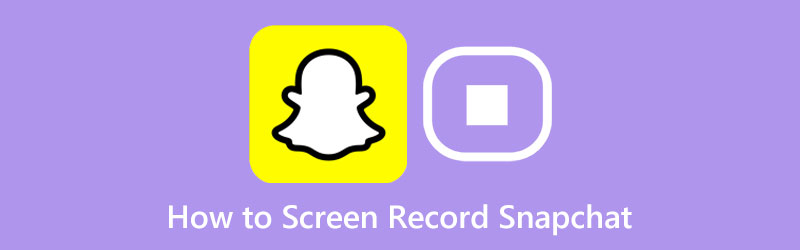
- REHBER LİSTESİ
- Bölüm 1. Snapchat'te Farkında Olmadan Ekran Kaydı Nasıl Yapılır?
- Bölüm 2. Telefonunuza Snapchat Ekran Kaydı Nasıl Yapılır
- Bölüm 3. Snapchat hakkında SSS
Bölüm 1. Snapchat'te Farkında Olmadan Ekran Kaydı Nasıl Yapılır?
Diğer kullanıcıların haberi olmadan Snapchat'teki resimleri veya videoları ekran kaydına almak istiyorsanız, şu adrese güvenebilirsiniz: ArkThinker Ekran Kaydedici. Bu programın sezgisel arayüzü, kullanıcıların onu kontrol etmesini ve uzmanlaşmasını kolaylaştırır. Bu yazılım, ekran etkinliklerinizi kaydetmek için çeşitli yerleşik kayıt özelliklerine sahiptir. Yüksek kaliteli çıktı üreten video, ses, oyun, pencere, web kamerası ve telefon kaydediciye sahiptir. İyi olan şey, istediğiniz ekran boyutunu seçebilmenizdir. Tam ekrandan, ekranınızın belirli bir kısmından veya listeden seçim yapabilirsiniz. Bu sayede ekranınızın yalnızca ihtiyacınız olan kısmını yakalayacaktır.
Ayrıca ekran kayıt işleminizde gerekiyorsa yüzünüzü ve sesinizi de dahil edebilirsiniz. Bunun yanı sıra, kullanıcıların ekran etkinliklerini kaydetmeyi başlatmak ve durdurmak için bir görev programı ayarlamasına olanak tanıyan bir seçeneğe de sahiptir. Şaşırtıcı bir şekilde, ekran kayıt çıktınıza filigran yerleştirmez. Snapchat'te onların haberi olmadan nasıl ekran kaydı yapılacağını öğrenmek için talimat adımlarına bakın.
ArkThinker Ekran Kaydediciyi İndirin ve Yükleyin
Tam erişime sahip olmak için programı masaüstü cihazınıza indirip yükleyin. Kurulum işleminden sonra işlemi başlatmak için yazılımı başlatın.
Telefon Kaydediciyi Seçin
Şuraya gidin: Telefon Ekranınızın sağ köşesine yerleştirilen kutunun içindeki kaydedici. Sizden cihaz tipinizi seçmenizi isteyecektir. I vur iOS Kaydedici veya Android Kaydedici, mobil cihazınıza bağlı olarak. Daha sonra kurulumu Fonelab Aynası Kayıt işlemine devam etmek için mobil cihazınızda uygulama gereklidir. Mobil cihazınızın ve masaüstünüzün aynı internete bağlı olması gerektiğini unutmayın. Bundan sonra mobil cihazınızı açın ve ekranı yayınlamak için bir yöntem seçin. Şunu seçin: Tespit etmek, QR kod, veya TOPLU İĞNE sunulan listeden. Daha sonra mobil cihazınızın ekranı programa yansıtılacaktır.
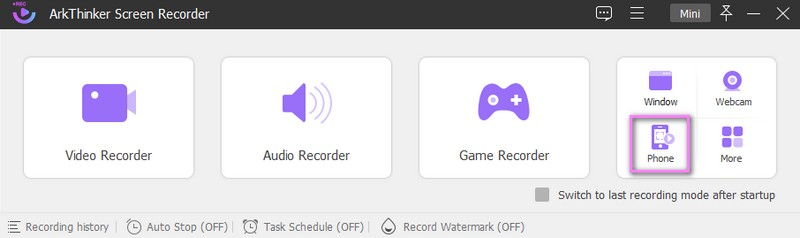
Snapchat'i Kaydetmeye Başlayın
I vur Kayıt Kayıt işlemini başlatmak için düğmesine basın. Bir süre durmanız gerekiyorsa, Duraklat durdurma seçeneği. Kayda devam etmeyi planladığınızda, Sürdürmek seçenek. Bittiğinde, tuşuna basın Durmak düğme; Snapchat'in resimlerini veya videolarını kaydetmeyi bitirdiğinizde.
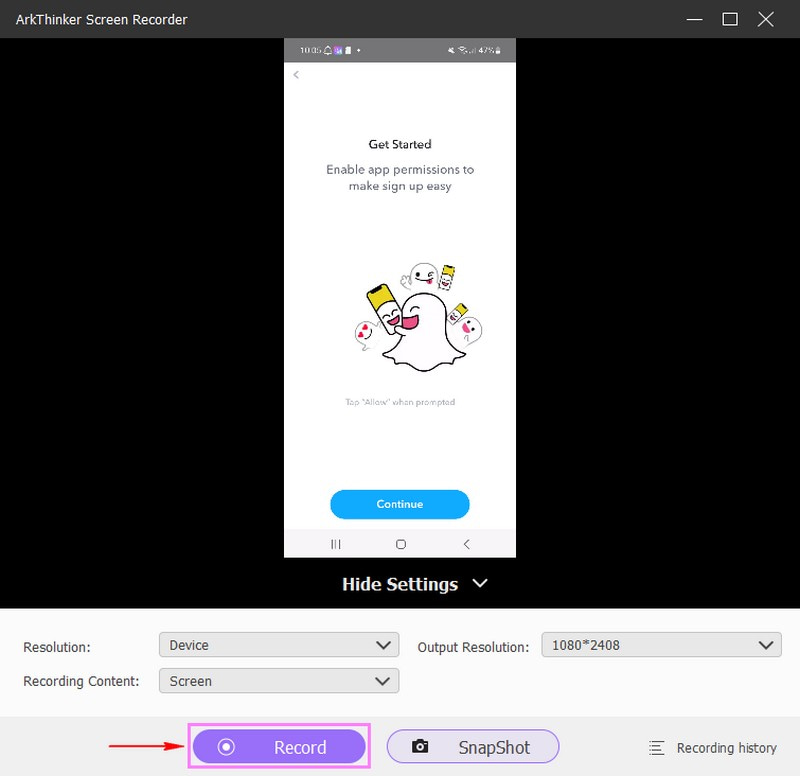
Snapchat'in Ekranda Kaydedilen Çıktısını Kaydet
Kaydınızda gereksiz kısımlar varsa, Gelişmiş Düzeltici onları dışarıda bırakma seçeneği. Bundan sonra yalnızca ihtiyacınız olan parçaları koruyacaktır. Memnun olduğunuzda, tuşuna basın Tamamlamak Kaydınızı kaydetmek için düğmesine basın. Ardından kayıtlı çıktınızı kayıt geçmişinde veya masaüstü klasörünüzde görebilirsiniz.
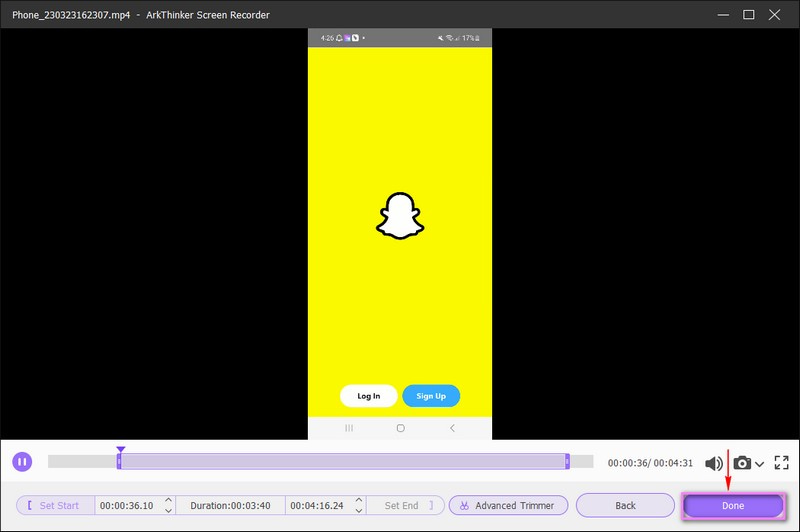
Daha Fazla Çözüm Bul
OBS Ekran Kaydedici: Güçlü Ekran ve Yayın Aracı Masaüstünüzde Google Meet Kaydını EtkinleştirmeBölüm 2. Telefonunuza Snapchat Ekran Kaydı Nasıl Yapılır
Ekran Kaydedici - XRecorder, zaman sınırlaması olmadan kayıt yapabilen bir ekran kaydedicidir. Kök gerekmez ve ekran kayıt çıktınıza filigran eklenmez. Net ve pürüzsüz ekran videoları çekmenizi ve yüksek kaliteli ekran kayıtlı çıktılar üretmenizi sağlar. Ayrıca kullanıcıların hızlı bir şekilde kayıt yapmasını kolaylaştıran kayan top özelliğine sahiptir. Soru şu: Bu kayıt uygulamasını kullanarak Snapchat'in ekran görüntüsünü kaydedebilir misiniz? Ekranınızı kaydedip kaydedemeyeceğini görmek için verilen adımlara güvenin.
Öncelikle ekran kaydediciyi mobil cihazınıza indirip yükleyin. İşlem sonrasında mobil ekranınızın bildirim çubuğunda kayıt özellikleri görünecektir. Daha sonra, telefonunuzun ayarlarından kayan daire düğmesinin ana ekranınızda görünmesini etkinleştirin.
Mobil cihazınızda Snapchat uygulamasını başlatın. Ardından bağlı olduğunuz kullanıcılardan birinin snap'lerine gidin. I vur Kayıt Kaydetmek istediğiniz resimleri veya videoları kaydetmek için düğmesine basın. Telefonunuzun ekranının sağ köşesine yerleştirilmiş kayan bir daire göreceksiniz. Bu özellik sayesinde kaydın başlayıp başlamadığını ve kaydın ne kadar sürdüğünü kontrol edebilirsiniz.
Anlık görüntüleri kaydetmeyi tamamladığınızda, kayıt işlemini sonlandırmak için kayan daireye tıklayın. Bundan sonra, ekranla kaydedilen çıktınız ekranınızda görünecektir. Klasörünüze kaydetmek için buna tıklayın.
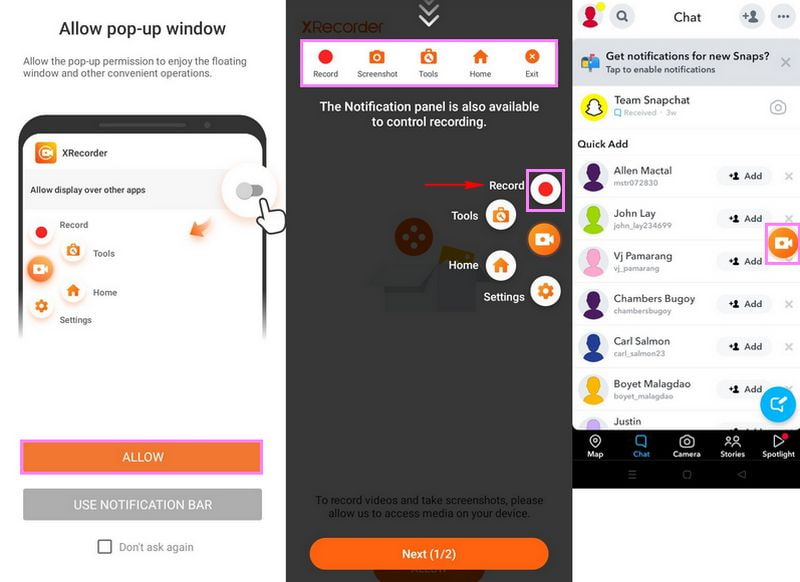
Bölüm 3. Snapchat hakkında SSS
Snapchat'te neden ekran görüntüsü alamıyorum?
Snapchat uygulamanızı başlatın ve snap'e ilerleyin, ancak onu açmak için bekleyin. Daha sonra telefonunuzun ayarlarına gidin ve uygulama arka planda çalışırken Uçak Modunu etkinleştirin.
Birisinin Snapchat konuşmanızın ekran görüntüsünü alıp almadığını nasıl anlarsınız?
Bir fotoğrafın veya videonun ekran görüntüsünü aldığınızda, görüşmenizde "ekran görüntüsü aldınız" yazan bir sohbet ekran görüntüsü görünecektir. Bir hikayede ekran görüntüsü aldığınızda, izleyici bölümünde bir ekran görüntüsü simgesi görüntülenecektir.
Neden Snapchat'in gizlice ekran görüntüsünü alamıyorum?
Birinin snap'ini diğer kullanıcılara haber vermeden ekran görüntüsü almak için önerilen yöntem, başka bir cihaz veya uygulama kullanmaktır. Android kullanıcısıysanız, gizlice ekran görüntüsü almak için ekran kaydını veya Google Asistan'ı kullanabilirsiniz. iPhone kullanıyorsanız, onların haberi olmadan ekran görüntüsü almak için Mac veya başka bir monitör kullanarak ekran aynasını kullanabilirsiniz.
Birinin Snap hikayesini ekran kaydına alırsam ne olur?
Böyle bir durumda internet bağlantınızı, hücresel verilerinizi veya mobil cihazınızı bağlı tutan her şeyi kapatın. Ayrıca telefonunuzun ayarlarından uçak modunu aktif hale getirin. Daha sonra snap'e dönün, tıklayın, ekran görüntüsünü alın, yaklaşık otuz saniye bekleyin ve internet bağlantınızı açın. Bununla göndereni ekran görüntüsü hakkında bilgilendirecektir.
Çözüm
Snapchat ekran kaydediciyi algılayabilir mi? uygulamalar? Cevap hayır; Snapchat üçüncü taraf ekran kaydedicileri tespit edemez, dolayısıyla diğer kullanıcılara bildirimde bulunmadan kaydedebilirsiniz. Yukarıda belirtilen yöntemleri kullanarak Snapchat resimlerini veya videolarını ekrana kaydetmenin mümkün olduğunu öğrendiniz. Mobil veya masaüstü cihazlarınızı kullanarak ekran aktivitelerinizi kaydedebilirsiniz. Ancak çok sayıda özelliğe sahip bir ekran kaydedici kullanmayı planlıyorsanız ArkThinker Ekran Kaydediciye güvenebilirsiniz. Bu sefer diğer kullanıcıların haberi olmadan ekran görüntüsü alabilir veya ekran kaydı alabilirsiniz.
Bu yazı hakkında ne düşünüyorsunuz? Bu gönderiyi derecelendirmek için tıklayın.
Harika
Değerlendirme: 4.9 / 5 (dayalı 344 oylar)
İlgili Makaleler
- Video kaydetmek
- Mac Bilgisayarlarda Ekran veya Video Kaydetmeye İlişkin Ayrıntılı Kılavuz
- Oynanışı Kaydetmek için En İyi Oyun Kaydedici [Güvenilir Araçlar + İncelemeler]
- Windows, Mac, iPhone ve Android için En İyi Ekran Kaydedicileri
- Windows, Mac, iPhone ve Android için En İyi Ekran Kaydedicileri
- Windows, Mac, iPhone ve Android için En İyi Ekran Kaydedicileri
- Android Telefon veya Tablette Ekran Kaydı Yapmanın Uygulanabilir Yöntemleri
- Chromebook'ta Ekran Kaydını Nasıl Yapacağınızı Anlatmanın En İyi 3 Yolu
- Apowersoft Ekran Kaydedici: Ekranı Aynı Anda Sesle Kaydedin
- Bilgisayara ve Mobil Cihaza TikTok Videosu Nasıl Kaydedilir
- Apple Cihazlarında Sesli Facetime Kaydetmenin Hızlı Yolları



